
ಕಾರಣ 1: ದುರ್ಬಲ ಇಂಟರ್ನೆಟ್ ಸಂಪರ್ಕ
Yandex ಡಿಸ್ಕ್ನಲ್ಲಿ ಫೈಲ್ಗಳನ್ನು ಡೌನ್ಲೋಡ್ ಮಾಡುವ ಸಮಸ್ಯೆಗಳ ಮುಖ್ಯ ಮೂಲವು ಇಂಟರ್ನೆಟ್ನ ಕಡಿಮೆ ವೇಗವಾಗಿದೆ. ಸಾಧನದಲ್ಲಿ ಇತರ ಸಾಫ್ಟ್ವೇರ್ ಹೇಗೆ ಕಾರ್ಯನಿರ್ವಹಿಸುತ್ತದೆ ಎಂಬುದನ್ನು ಪರಿಶೀಲಿಸಿ ಮತ್ತು ವಿಶೇಷ ಆನ್ಲೈನ್ ಸೇವೆಗಳು ಮತ್ತು ಕಾರ್ಯಕ್ರಮಗಳನ್ನು ಬಳಸಿಕೊಂಡು ಇಂಟರ್ನೆಟ್ ಸಂಪರ್ಕವನ್ನು ಪರೀಕ್ಷಿಸಿ. ಅಂತಹ ಸಾಫ್ಟ್ವೇರ್ ಮತ್ತು ಅದನ್ನು ಹೇಗೆ ಬಳಸುವುದು, ನಾವು ಈಗಾಗಲೇ ವಿವರವಾಗಿ ಹೇಳಿದ್ದೇವೆ.
ಮತ್ತಷ್ಟು ಓದು:
ಕಂಪ್ಯೂಟರ್ನಲ್ಲಿ ಇಂಟರ್ನೆಟ್ ವೇಗವನ್ನು ಹೇಗೆ ಪರಿಶೀಲಿಸುವುದು
ಫೋನ್ನಲ್ಲಿ ಇಂಟರ್ನೆಟ್ ವೇಗವನ್ನು ಹೇಗೆ ಪರಿಶೀಲಿಸುವುದು

ಇಂಟರ್ನೆಟ್ನ ವೇಗವು ಹೇಳಿಕೆಗಿಂತ ಕಡಿಮೆಯಿದ್ದರೆ, ಅಗತ್ಯ ಕ್ರಮಗಳನ್ನು ಮಾಡಲು ಒದಗಿಸುವವರಿಗೆ ತಿಳಿಸಿ. ಈ ಸಮಸ್ಯೆಯನ್ನು ತೊಡೆದುಹಾಕಲು ನಮ್ಮ ಶಿಫಾರಸುಗಳು ಮುಂದುವರಿದವು.
ಮತ್ತಷ್ಟು ಓದು:
ವಿಂಡೋಸ್ 10, ವಿಂಡೋಸ್ 7 ನಲ್ಲಿ ಇಂಟರ್ನೆಟ್ ವೇಗವನ್ನು ಹೆಚ್ಚಿಸುವ ವಿಧಾನಗಳು
ಇಂಟರ್ನೆಟ್ ವೇಗವನ್ನು ಹೆಚ್ಚಿಸಲು ಪ್ರೋಗ್ರಾಂಗಳು
ಆಂಡ್ರಾಯ್ಡ್ನಲ್ಲಿ ಇಂಟರ್ನೆಟ್ ವೇಗವನ್ನು ಹೆಚ್ಚಿಸುವ ವಿಧಾನಗಳು

IP ವಿಳಾಸಗಳನ್ನು ಬದಲಿಸಲು ಮತ್ತು ಸೈಟ್ ಲಾಕ್ಗಳನ್ನು ಪರ್ಯಾಯವಾಗಿ ವಿನ್ಯಾಸಗೊಳಿಸಿದ ವಿಪಿಎನ್ ವಿಸ್ತರಣೆಗಳು ಇಂಟರ್ನೆಟ್ ವೇಗವನ್ನು ಪರಿಣಾಮ ಬೀರಬಹುದು. ಇದನ್ನು ಬ್ರೌಸರ್ನಲ್ಲಿ ಸ್ಥಾಪಿಸಿದರೆ, ಸ್ವಲ್ಪ ಸಮಯದವರೆಗೆ ಅದನ್ನು ನಿಲ್ಲಿಸಲು ಪ್ರಯತ್ನಿಸಿ. ಆಡ್ಬ್ಲಾಕ್ನ ಉದಾಹರಣೆಯಲ್ಲಿ ಸೇರ್ಪಡೆಗಳ ಜೊತೆಗೆ, ನಾವು ಪ್ರತ್ಯೇಕ ಲೇಖನದಲ್ಲಿ ಬರೆದಿದ್ದೇವೆ.
ಹೆಚ್ಚು ಓದಿ: ಜನಪ್ರಿಯ ಬ್ರೌಸರ್ಗಳಲ್ಲಿ ವಿಸ್ತರಣೆ ನಿಷ್ಕ್ರಿಯಗೊಳಿಸಿ
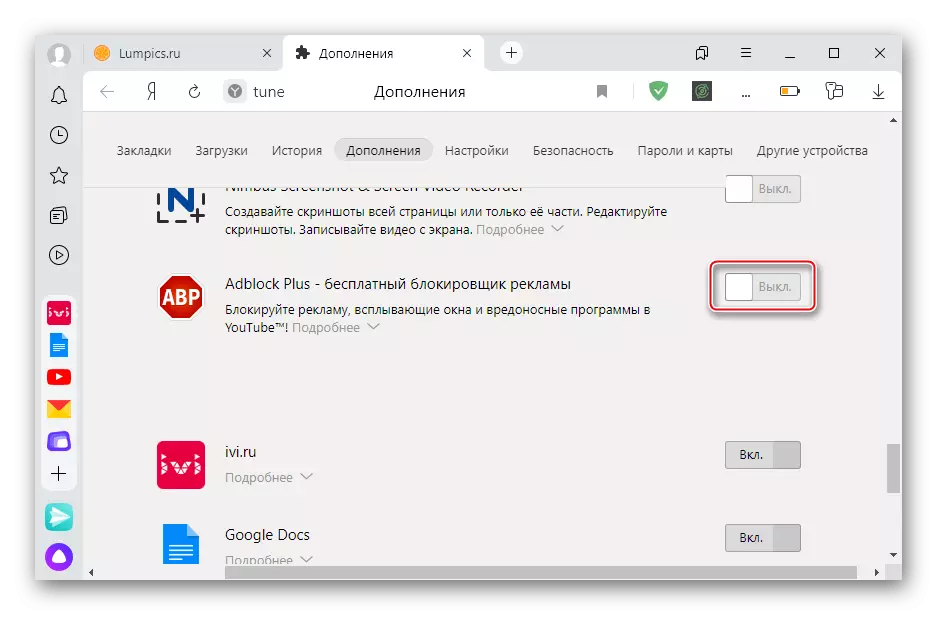
ಕಾರಣ 2: ಹಳೆಯದು
ಡಿಸ್ಕ್ ಸೈಟ್ನೊಂದಿಗೆ ಕೆಲಸವು ಹಲವಾರು ಬ್ರೌಸರ್ಗಳನ್ನು ಬೆಂಬಲಿಸುತ್ತದೆ - Yandex.browser, Google Chrome, ಒಪೇರಾ, ಮೊಜಿಲ್ಲಾ ಫೈರ್ಫಾಕ್ಸ್ ಮತ್ತು ಇತರ ವೆಬ್ ವೀಕ್ಷಕರು ಗೆಕ್ಕೊ ಎಂಜಿನ್ ಆಧರಿಸಿ. ವೆಬ್ ಪುಟಗಳನ್ನು ವೀಕ್ಷಿಸಲು ನೀವು ಬೇರೆ ಸಾಧನವನ್ನು ಬಳಸಿದರೆ, ನೀವು ಪ್ರೋಗ್ರಾಂ ಅಥವಾ ಮೊಬೈಲ್ ಅಪ್ಲಿಕೇಶನ್ ಯಾಂಡೆಕ್ಸ್ ಡಿಸ್ಕ್ ಅನ್ನು ಸ್ಥಾಪಿಸಬೇಕು. ಬ್ರೌಸರ್ ಅನ್ನು ಸಕಾಲಿಕವಾಗಿ ನವೀಕರಿಸಲು ಸಹ ಮುಖ್ಯವಾಗಿದೆ. ಇದನ್ನು ಹೇಗೆ ಮಾಡಬೇಕೆಂದು, ನಮ್ಮ ವೆಬ್ಸೈಟ್ನಲ್ಲಿ ನೀವು ಪ್ರತ್ಯೇಕ ಲೇಖನದಲ್ಲಿ ಕಲಿಯುತ್ತೀರಿ.
ಹೆಚ್ಚು ಓದಿ: ಜನಪ್ರಿಯ ಬ್ರೌಸರ್ಗಳನ್ನು ನವೀಕರಿಸಲಾಗುತ್ತಿದೆ
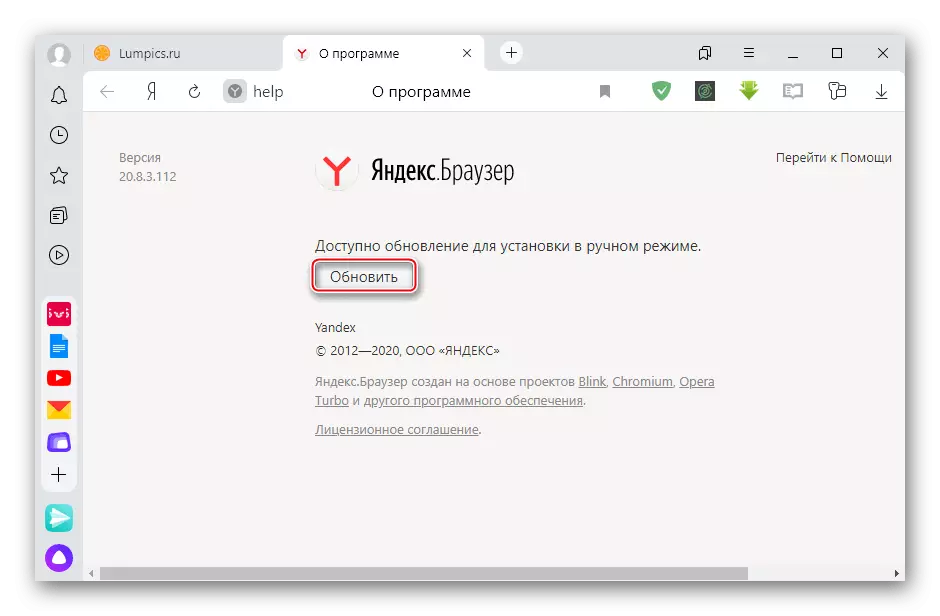
ಕಾರಣ 3: ಸೋಂಕಿತ ಫೈಲ್ಗಳು
ಯಾಂಡೆಕ್ಸ್ ಮೇಘ ಸೇವೆ ಲೋಡ್ ಮಾಡಲಾದ ಡೇಟಾವನ್ನು ತನ್ನದೇ ಆದ ಆಂಟಿವೈರಸ್ನೊಂದಿಗೆ ಪರಿಶೀಲಿಸುತ್ತದೆ, ಆದ್ದರಿಂದ ಅನುಮಾನಾಸ್ಪದವೆಂದು ಪರಿಗಣಿಸುವವರು ಅದನ್ನು ಸಂರಕ್ಷಿಸಬಾರದು. ನಿಮ್ಮ ಆಂಟಿವೈರಸ್ನೊಂದಿಗೆ ಅವುಗಳನ್ನು ಪರೀಕ್ಷಿಸಲು ಪ್ರಯತ್ನಿಸಿ, ಹೆಚ್ಚುವರಿಯಾಗಿ ಸ್ಕ್ಯಾನರ್ ಕಾರ್ಯಕ್ರಮಗಳನ್ನು ಬಳಸಿ. ನೀವು ಇದನ್ನು ಮೊದಲು ಮಾಡದಿದ್ದರೆ, ನಮ್ಮ ವೆಬ್ಸೈಟ್ನಲ್ಲಿ ಪ್ರಕಟವಾದ ಸೂಚನೆಗಳನ್ನು ಬಳಸಿ.
ಮತ್ತಷ್ಟು ಓದು:
ವೈರಸ್ಗಳಿಂದ ನಿಮ್ಮ ಕಂಪ್ಯೂಟರ್ ಅನ್ನು ಸ್ವಚ್ಛಗೊಳಿಸಲು ಹೇಗೆ
ಆಂಡ್ರಾಯ್ಡ್ ಪ್ಲಾಟ್ಫಾರ್ಮ್ನಲ್ಲಿ ವೈರಸ್ಗಳನ್ನು ಕಂಡುಹಿಡಿಯುವ ವಿಧಾನಗಳು
ವೈರಸ್ಗಳಿಗಾಗಿ ಐಫೋನ್ ಪರಿಶೀಲಿಸಿ

ವೈರಸ್ ಒಟ್ಟು ಆನ್ಲೈನ್ ಸೇವೆ, ಇದು ಹಲವಾರು ಆಂಟಿವೈರಸ್ ಸಿಸ್ಟಮ್ಗಳನ್ನು ಏಕಕಾಲದಲ್ಲಿ ಬಳಸುತ್ತದೆ ಎಂದು ಯಾಂಡೆಕ್ಸ್ ಶಿಫಾರಸು ಮಾಡುತ್ತದೆ. ನಿಮ್ಮ ಕಂಪ್ಯೂಟರ್ನಲ್ಲಿ ಮತ್ತು ನಿಮ್ಮ ಮೊಬೈಲ್ ಸಾಧನದಲ್ಲಿ ನೀವು ಈ ಉಪಕರಣದೊಂದಿಗೆ ಕೆಲಸ ಮಾಡಬಹುದು.
ವೈರಸ್ ಒಟ್ಟು ಸೇವೆಗೆ ಹೋಗಿ
- ಓಪನ್ ವೈರಸ್ ಒಟ್ಟು ಮತ್ತು "ಫೈಲ್ ಆಯ್ಕೆಮಾಡಿ" ಕ್ಲಿಕ್ ಮಾಡಿ.
- ಅಪೇಕ್ಷಿತ ಫೈಲ್ ಅನ್ನು ಆಯ್ಕೆ ಮಾಡಿ ಮತ್ತು ಅದನ್ನು ತೆರೆಯಿರಿ.
- ಲೋಡ್ ಮಾಡಿದ ನಂತರ, "ಅಪ್ಲೋಡ್ ದೃಢೀಕರಿಸಿ" ಕ್ಲಿಕ್ ಮಾಡಿ.
- ನಾವು ಚೆಕ್ ಫಲಿತಾಂಶಗಳೊಂದಿಗೆ ಪುಟವನ್ನು ನೋಡುತ್ತೇವೆ. ಈ ಸಂದರ್ಭದಲ್ಲಿ, ಬೆದರಿಕೆ ವ್ಯವಸ್ಥೆಗಳು ಕಂಡುಬಂದಿಲ್ಲ.


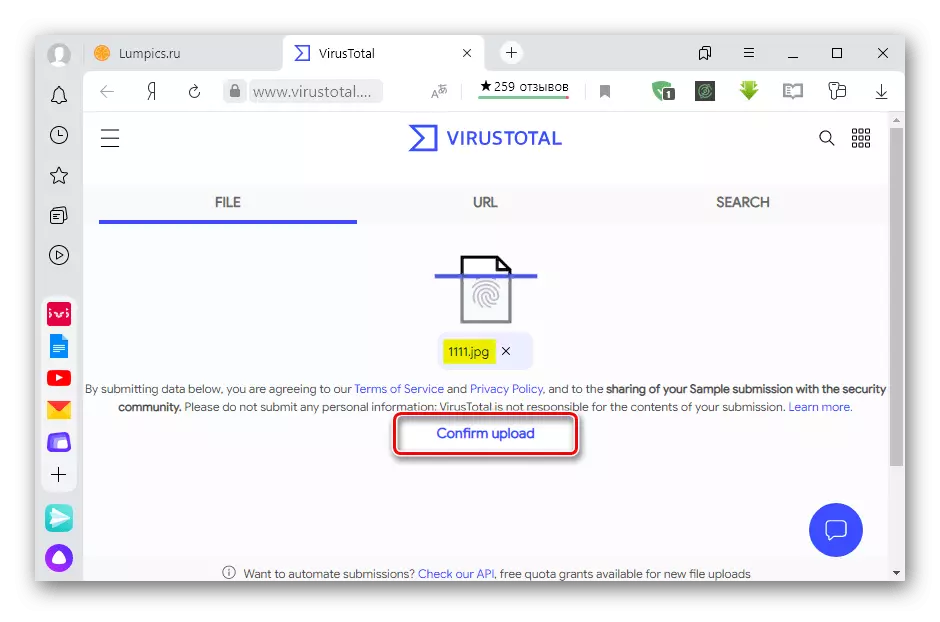
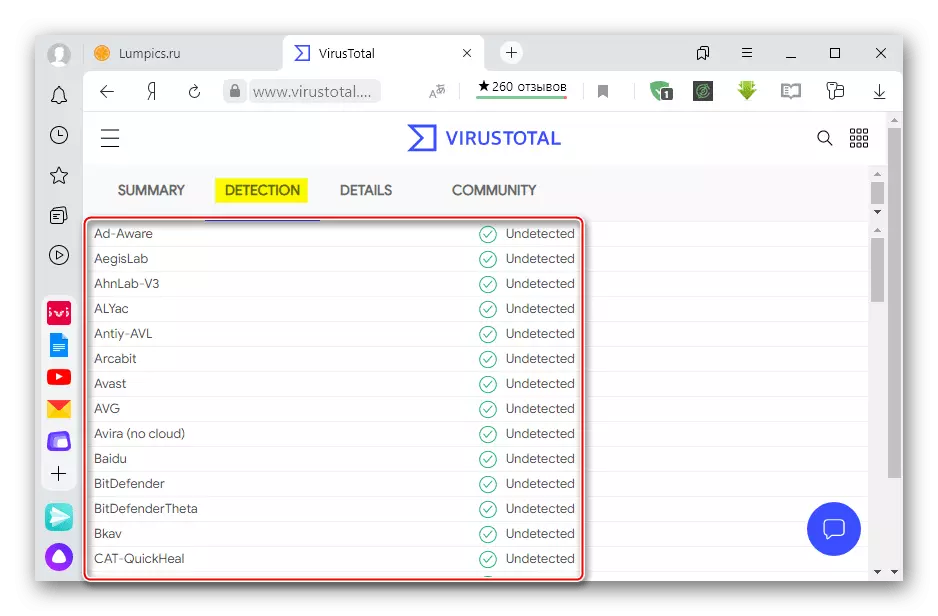
ಕಾಸ್ 4: ವಿರೋಧಿ ವೈರಸ್ ತಡೆಗಟ್ಟುವುದು
ಪ್ರತಿಯಾಗಿ, ಫೈರ್ವಾಲ್, ವಿಂಡೋಸ್ ರಕ್ಷಕ ಅಥವಾ ತೃತೀಯ ಆಂಟಿವೈರಸ್ ಪ್ರೋಗ್ರಾಂ Yandex.disk ನಲ್ಲಿ ಡೇಟಾ ಉಳಿತಾಯವನ್ನು ನಿರ್ಬಂಧಿಸಬಹುದು. ಈ ಸಂದರ್ಭದಲ್ಲಿ, ನೀವು ಅದನ್ನು ನಿಷ್ಕ್ರಿಯಗೊಳಿಸಬಹುದು ಮತ್ತು ಡೌನ್ಲೋಡ್ ಪುನರಾವರ್ತಿಸಬಹುದು. ಆದರೆ ಫಲಿತಾಂಶದ ಹೊರತಾಗಿಯೂ, ವ್ಯವಸ್ಥೆಯ ರಕ್ಷಣೆ ಸಂಪೂರ್ಣವಾಗಿ ಪುನಃಸ್ಥಾಪಿಸಲು ಆದ್ಯತೆಯಾಗಿದೆ. ವಿಂಡೋಸ್ ರಕ್ಷಕ, ಫೈರ್ವಾಲ್ ಮತ್ತು ಆಂಟಿವೈರಸ್ಗಳ ವಿವರವಾಗಿ ನಾವು ಈಗಾಗಲೇ ಹೇಳಿದ್ದೇವೆ.
ಮತ್ತಷ್ಟು ಓದು:
ವಿಂಡೋಸ್ 7, ವಿಂಡೋಸ್ 8, ವಿಂಡೋಸ್ 10 ರಲ್ಲಿ ಫೈರ್ವಾಲ್ ಅನ್ನು ನಿಷ್ಕ್ರಿಯಗೊಳಿಸಿ
ಆಂಟಿವೈರಸ್ ಅನ್ನು ಹೇಗೆ ಆಫ್ ಮಾಡುವುದು
ವಿಂಡೋಸ್ ಡಿಫೆಂಡರ್ ಅನ್ನು ನಿಷ್ಕ್ರಿಯಗೊಳಿಸುವುದು ಹೇಗೆ

ಕಾರಣ 5: ಅಮಾನ್ಯ ಗಾತ್ರ ಮತ್ತು / ಅಥವಾ ಫೈಲ್ ಹೆಸರು
ಡೌನ್ಲೋಡ್ ಮಾಡಬಹುದಾದ ಪರಿಮಾಣವನ್ನು ಲೋಡ್ ಮಾಡಲಾಗಿದೆ ಎಂದು ಖಚಿತಪಡಿಸಿಕೊಳ್ಳಿ. ವೆಬ್ ಇಂಟರ್ಫೇಸ್ನೊಂದಿಗೆ ಕೆಲಸ ಮಾಡುವಾಗ, ಅದು 10 ಜಿಬಿ ಮೀರಬಾರದು, ಮತ್ತು ಕೆಲವೊಮ್ಮೆ ಈ ಗಾತ್ರವು ದೊಡ್ಡದಾಗಿರುತ್ತದೆ. ಆದ್ದರಿಂದ, ಅಂತಹ ಸಂದರ್ಭಗಳಲ್ಲಿ Yandex ನೀವು ಮೋಡದಲ್ಲಿ 50 ಜಿಬಿ ವರೆಗೆ ಉಳಿಸಲು ಅನುಮತಿಸುವ ಅಪ್ಲಿಕೇಶನ್ ಅನ್ನು ಬಳಸುತ್ತದೆ.
ಸಹ ಓದಿ: Yandex.disk ನಲ್ಲಿ ಫೈಲ್ ಅನ್ನು ಅಪ್ಲೋಡ್ ಮಾಡುವುದು ಹೇಗೆ
ಫೈಲ್ ಹೆಸರಿನ ಕಾರಣ ಸಂಘರ್ಷವು ಉದ್ಭವಿಸಬಹುದು. ಇದು ತುಂಬಾ ಉದ್ದವಾಗಿದೆ ಅಥವಾ ಅಲ್ಲದ ಪ್ರಮಾಣಿತ ಅಕ್ಷರಗಳನ್ನು ಒಳಗೊಂಡಿರಬಹುದು. ಈ ಸಂದರ್ಭದಲ್ಲಿ, ಅದನ್ನು ಮರುಹೆಸರಿಸಲು ಅಥವಾ ಆರ್ಕೈವ್ ಮಾಡಲು ಪ್ರಯತ್ನಿಸಿ. ಹೋಟೆಲ್ ಲೇಖನದಲ್ಲಿ ವಿವರಿಸಿದ ಹಲವಾರು ವಿಧಗಳಲ್ಲಿ ನೀವು ಆರ್ಕೈವ್ ಅನ್ನು ಒಮ್ಮೆ ರಚಿಸಬಹುದು.
ಹೆಚ್ಚು ಓದಿ: ಜಿಪ್ ಆರ್ಕೈವ್ ರಚಿಸಲು ಹೇಗೆ

ಕಾಸ್ 6: ಡಿಸ್ಕ್ ಸ್ಪೇಸ್ ಕೊರತೆ
ನೀವು ಯಾವಾಗಲೂ Yandex ಡಿಸ್ಕ್ನಲ್ಲಿ ಉಚಿತ ಸ್ಥಳಾವಕಾಶವನ್ನು ಪರಿಗಣಿಸಬೇಕು, ವಿಶೇಷವಾಗಿ ದೊಡ್ಡ ಫೈಲ್ಗಳೊಂದಿಗೆ ಕೆಲಸ ಮಾಡುವಾಗ. ಸಾಕಷ್ಟು ಸ್ಥಳವಿಲ್ಲದಿದ್ದರೆ, ಕ್ರಿಯಾತ್ಮಕತೆಯ ಭಾಗವು ಲಭ್ಯವಿಲ್ಲ. ಉದಾಹರಣೆಗೆ, ನೀವು ಈಗಾಗಲೇ ಉಳಿಸಿದ ಫೈಲ್ಗಳೊಂದಿಗೆ ಕೆಲಸ ಮಾಡಬಹುದು, ಆದರೆ ಲೋಡ್ ಮಾಡಲು ಹೊಸದಾಗಿ ಡೌನ್ಲೋಡ್ ಮಾಡಲಾಗುವುದಿಲ್ಲ. ಈ ಸಂದರ್ಭದಲ್ಲಿ, ನೀವು ಡಿಸ್ಕ್ ಜಾಗವನ್ನು ಬಿಡುಗಡೆ ಮಾಡಬೇಕಾಗುತ್ತದೆ, ಅಥವಾ ಹೆಚ್ಚುವರಿ ಜಾಗವನ್ನು ಖರೀದಿಸಬೇಕು. ಕ್ಲೌಡ್ ಸೇವೆಯ ಪರಿಮಾಣವನ್ನು ಸ್ವಚ್ಛಗೊಳಿಸುವ ಮತ್ತು ಹೆಚ್ಚಿಸುವ ಬಗ್ಗೆ ನಾವು ಈಗಾಗಲೇ ಹೇಳಿದ್ದೇವೆ.
ಮತ್ತಷ್ಟು ಓದು:
Yandex.disk ಅನ್ನು ಸ್ವಚ್ಛಗೊಳಿಸಲು ಹೇಗೆ
Yandex.disk ಮೇಲೆ ಹೆಚ್ಚಿದ ಪರಿಮಾಣ
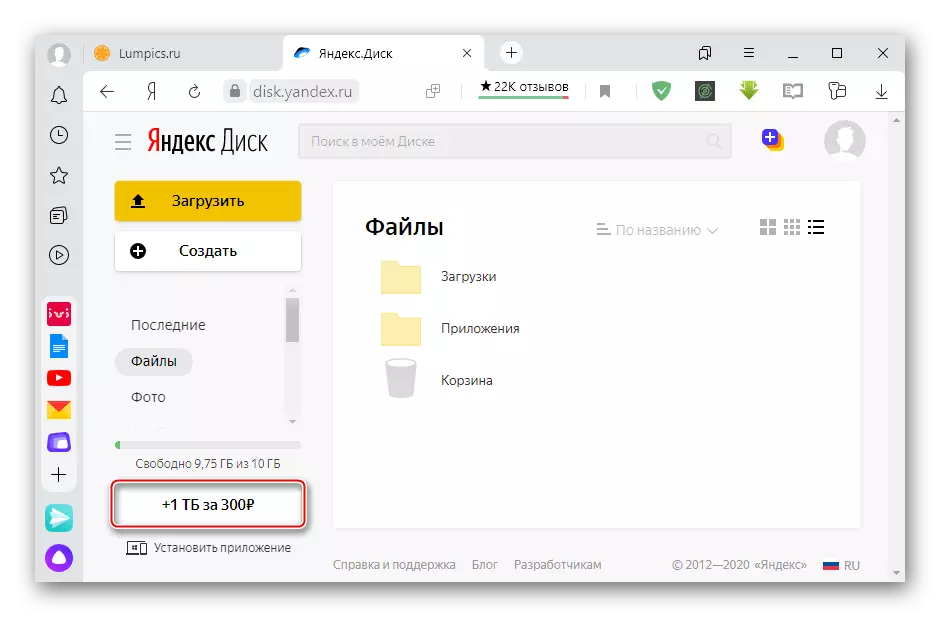
ವಿವರಿಸಿದ ವಿಧಾನಗಳು ಸಹಾಯ ಮಾಡದಿದ್ದರೆ, ಬೆಂಬಲ ಸೇವೆಯನ್ನು ಸಂಪರ್ಕಿಸಿ. ನಿಮ್ಮ ಪರಿಸ್ಥಿತಿಯನ್ನು ವಿವರವಾಗಿ ವಿವರಿಸಿ ಮತ್ತು ಯಾವ ಕ್ರಮಗಳನ್ನು ಈಗಾಗಲೇ ತೆಗೆದುಕೊಳ್ಳಲಾಗಿದೆ ಎಂದು ತಿಳಿಸಿ. ಖಂಡಿತವಾಗಿ, ಅಂತಹ ಮನವಿಗಳು ಆಗಾಗ್ಗೆ ಬರುತ್ತವೆ, ಮತ್ತು ಸಮಸ್ಯೆಯನ್ನು ಪರಿಹರಿಸಲು ಇತರ ಮಾರ್ಗಗಳನ್ನು ಅವರು ತಿಳಿದಿದ್ದಾರೆ.
